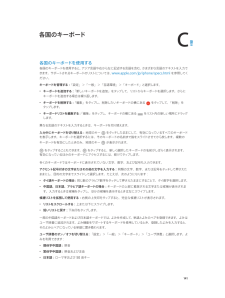Q&A
取扱説明書・マニュアル (文書検索対応分のみ)
"矢印" 一致するキーワードは見つかりませんでした。
"矢印"8 件の検索結果
6 48メッセージを作成する「メール」では、すべてのメールアカウントに移動中でもアクセスできます。メールボックスまたはアカウントを変更します。メッセージを検索します。メッセージを作成します。複数のメッセージを削除、移動、またはマークします。写真またはビデオを挿入する: 挿入ポイントをタップします。矢印をタップすると、その他の選択肢が表示されます。25 ページのテキストを編集するも参照してください。返信でテキストの一部を引用する: 挿入ポイントをタップしてから、返信に含めたいテキストを選択します。 をタップしてから、「返信」をタップします。メッセージを別のアカウントから送信する: 「差出人」をタップして、アカウントを選択します。受信者を CC から BCC に変更する: 受信者を入力した後に、それらを別のフィールドにドラッグしたり、順序を 変更したりできます。メール
第 12 章 カメラ 78 •フィルタを適用する:(iPhone 4S 以降) をタップすると、白黒などのさまざまなカラーエフェクトが適用されます。フィルタをオフにするには、 をタップしてから、「なし」をタップします。後で写真を編集するときに フィルタを適用することもできます。74 ページの写真を編集する/ビデオをトリミングするを参照してください。 露出が設定された場所に、長方形が短時間表示されます。人物の写真を撮るときは、顔検出機能(iPhone 4S 以降)により、10 人までの顔の間で露出のバランスが調整されます。検出された顔にそれぞれ長方形が表示されます。露出は自動的に設定されますが、画面上のオブジェクトまたは領域をタップして、次の撮影用に露出を手動で設定することもできます。iSight カメラでは、画面をタップすると焦点と露出が設定されます。顔検出機能が一時的に オフになります。再度画面をタップするまで露出と焦点をロックするには、長方形が波打ち始めるまで画面をタッチしたままにします。パノラマ写真を撮る: (iPhone 4S 以降の iSight カメラ)「パノラマ」を選択し、シャッター...
パノラマ写真を撮影する iPhone 4S 以降) 「オプション」 ップしてから、 パノラマ」 ップします。iPhone(:をタ「をタをタップします。iPhone をしっかりと構えて、矢印の方向にゆっくりとパンします。横線を開始位置に向けて、の上部に矢印を沿わせるようにします。完了したら、「完了」をタップします。• 逆方向にパンする:矢印をタップします。ビデオを録画する:に切り替えてから、をタップするかいずれかの音量ボタンを押して録画を開始/停止します。• 録画中にスチル写真を撮影する:をタップします。写真を撮ったり、ビデオ録画を開始したりすると、iPhone でシャッター音が鳴ります。音量ボタンを使って音量を調整したり、着信/サイレントスイッチを使って消音したりできます。参考:一部の国では、iPhone を消音してもシャッター音を消音できません。「位置情報サービス」がオンになっている場合は、ほかのApp や写真共有 Web サイトで使用できる位置データが写真やビデオに関連付けられます。140 ページの「プライバシー」を参照してください。焦点と露出を設定する:• 次の撮影用に焦点と露出を設定する:画面上のオブ...
付録 C 各国のキーボード 142特殊な入力方式キーボードを使って、いくつかの言語をさまざまな方法で入力できます。たとえば、倉頡輸入法、五笔画輸入法、かな、顔文字を入力できます。指またはタッチペンを使って画面上に漢字を書くこともできます。漢字の部首キーで部首を組み合わせて漢字を入力する: 入力するたびに、文字の候補が表示されます。漢字を タップして選択するか、部首入力を続けて(最大 5 回まで)、ほかのオプションを表示します。五笔画輸入法(筆画)で漢字を入力する: キーパッドで、横画、縦画、左斜画、右斜画、点を正確な筆順で最大 5 画入力して漢字を入力します。たとえば、漢字 「圈」 (円)は縦画 「丨」で始まります。 •入力するたびに、漢字の候補が表示されます(最もよく使用される文字が最初に表示されます)。文字をタップして選択します。 •正確な筆順が分からない場合は、アスタリスク(*)を入力します。より多くの文字 オプションを表示するには、別の画を入力するか、文字リスト内をスクロールします。 •入力したものと完全に一致する文字のみを表示するときは、一致キー(匹配)をタップします。指で漢字を書く: 簡...
C 141各国のキーボードを使用する各国のキーボードを使用すると、アジア言語や右から左に記述する言語を含む、さまざまな言語のテキストを入力できます。サポートされるキーボードのリストについては、www.apple.com/jp/iphone/specs.html を参照してください。キーボードを管理する: 「設定」>「一般」>「言語環境」>「キーボード」と選択します。 •キーボードを追加する:「新しいキーボードを追加」をタップして、リストからキーボードを選択します。さらにキーボードを追加する場合は繰り返します。 •キーボードを削除する:「編集」をタップし、削除したいキーボードの横にある をタップして、「削除」を タップします。 •キーボードリストを編集する:「編集」をタップし、キーボードの横にある をリスト内の新しい場所にドラッグ します。異なる言語のテキストを入力するときは、キーボードを切り替えます。入力中にキーボードを切り替える: 地球のキー をタッチしたままにして、有効になっているすべてのキーボードを表示します。キーボードを選択するには、そのキーボードの名前まで指をスライドさせてから放し...
付録 A アクセシビリティ 128 •ローターを調整する:クイックナビゲーション(下記参照)を使用する •上または下にスワイプ:VO+↑、VO+↓ •読み上げローターを調整する:VO+Command+←、VO+Command+→ •読み上げローターで指定された設定を調整する:VO+Command+↑、VO+Command+↓ •スクリーンカーテンのオン/オフを切り替える:VO+Shift+S •前の画面に戻る:Escapeクイックナビゲーション矢印キーを使って VoiceOver を制御するには、クイックナビゲーションをオンにします。 •クイックナビゲーションのオン/オフを切り替える:←+→ •次/前の項目を選択する:→、← •ローターで指定された次/前の項目を選択する:↑、↓ •最初/最後の項目を選択する:Control+↑、Control+↓ •選択した項目をダブルタップして有効にする:↑+↓ •上/下/左/右にスクロールする:Option+↑、Option+↓、Option+←、Option+→ •ローターを調整する:↑+←、↑+→Apple Wireless Keyboard の数字キーを使...
「VoiceOver ヘルプ」を使用すると、キーやキーボードコマンドが入力に合わせて読み上げられます。 VoiceOver「ヘルプ」では、キーの配置や、キーの組み合わせに関連付けられた動作について説明されています。VoiceOver のキーボードコマンドVO = Control + Option• 現在の位置から始めて、すべてを読み上げる:VO + A• 先頭から読み上げる:VO + B• ステータスバーに移動する:VO + M• ホームボタンを押す:VO + H• 次/前の項目を選択する:VO +→、VO +←• 項目をタップする:VO +スペースバー•2 本指でダブルタップする:VO +「-」• 次/前のローター項目を選択する:VO +↑、VO +↓• 次/前の読み上げローターの項目を選択する:VO + Command +←、VO + Command +→• 読み上げローターの項目を調整する:VO + Command +↑、VO + Command +↓•VoiceOver を消音する/消音解除する:VO + S• スクリーンカーテンのオン/オフを切り替える:VO + Shift + S• 「VoiceO...
各国のキーボードを使用すると、アジア言語や右から左に記述する言語を含む、さまざまな言語のテキストを入力できます。各国のキーボードを使用する各国のキーボードを使用すると、アジア言語や右から左に記述する言語を含む、さまざまな言語のテキストを入力できます。サポートされるキーボードのリストについては、www.apple.com/jp/iphone/specs.html を参照してください。キーボードを管理する:「設定」>「一般」>「言語環境」>「キーボード」と選択します。• キーボードを追加する:「新しいキーボードを追加」をタップして、リストからキーボードを選択します。さらにキーボードを追加する場合は繰り返します。• キーボードを削除する:「編集」をタップし、削除したいキーボードの横にあるをタップして、「削除」をタップします。• キーボードリストを編集する:「編集」をタップし、キーボードの横にあるをリスト内の新しい場所にドラッグします。異なる言語のテキストを入力するときは、キーボードを切り替えます。入力中にキーボードを切り替える: 地球のキーをタッチしたままにして、有効になっているすべてのキーボードを表示します。キー...
- 1